2.4 Strukturieren Ihres Basisordners mithilfe von Feldern
Mithilfe von Feldern können Sie mehrere Fensterausschnitte in einem einzigen angepassten Layout anzeigen. Sie können einen beliebigen Ordner in einem Feld anzeigen. Sie können auch ein Adressbuch oder eine Webseite in einem Feld anzeigen.
Wahrscheinlich passen Sie Ihren Basisordner mithilfe von Feldern an, aber es lässt sich auch jeder andere Ordner mit Feldern anpassen.
2.4.1 Erläuterung von Feldern
Ein Feld ist eine benutzerdefinierte Ansicht von Informationen in GroupWise. Der Standard-Basisordner enthält beispielsweise das Feld "Ungelesene Nachrichten", das die Nachrichten auflistet, die Sie noch nicht gelesen haben. Das Feld "Jobliste" ist ein weiteres Standardfeld des Basisordners. Im Feld "Jobliste" werden Nachrichten angezeigt, die sich in Ihrem Joblistenordner befinden.
Ein Feld kann erstellt werden, um eine Vielzahl von Informationen anzuzeigen, von ungelesenen Nachrichten bis hin zu einer Kalenderübersicht. Es wurde eine vordefinierte Liste von Feldern erstellt; Sie können aber auch Ihre eigenen benutzerdefinierten Felder erstellen.
Abbildung 2-6 Die GroupWise-Felder
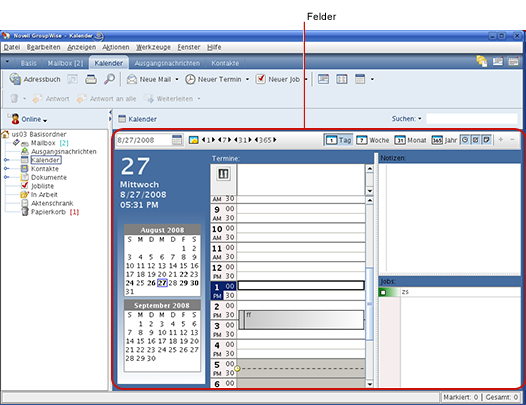
2.4.2 Ändern der Größe eines Felds
Sie können die Höhe eines Felds ändern, um mehr oder weniger Informationen anzuzeigen. Um die Höhe eines Felds zu ändern, verschieben Sie den Mauszeiger in Richtung obere Linie, bis ![]() angezeigt wird, und ziehen Sie den Mauszeiger dann nach oben oder unten, um die Größe des Felds zu ändern.
angezeigt wird, und ziehen Sie den Mauszeiger dann nach oben oder unten, um die Größe des Felds zu ändern.
2.4.3 Verschieben eines Felds
-
Setzen Sie Ihren Cursor in die Titelleiste eines Felds, ziehen Sie das Feld an seine neue Position und legen Sie es ab.
-
Ändern Sie die Größe benachbarter Felder, um an der neuen Position Platz für das Feld zu schaffen.
Siehe auch Anpassen eines Felds.
2.4.4 Erstellen eines neuen Felds
-
Klicken Sie auf den Feld-Abwärtspfeil und dann auf .
-
Klicken Sie auf .
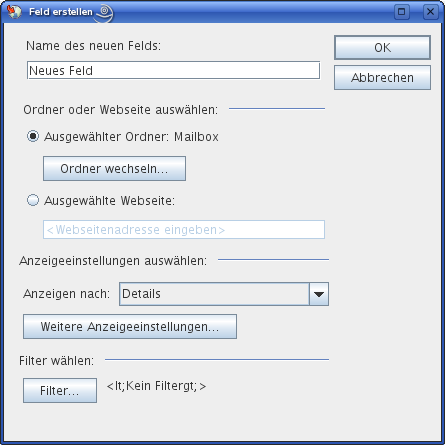
-
Geben Sie in den Namen des Felds ein.
-
Wählen Sie aus, ob im Feld ein Ordner oder eine Webseite angezeigt werden soll.
Wenn Sie einen Ordner anzeigen möchten, klicken Sie auf , um den Ordner auszuwählen, dessen Inhalt angezeigt wird.
oder
Wenn Sie eine Webseite anzeigen möchten, geben Sie die URL in das Feld ein.
-
Wählen Sie aus der Dropdown-Liste eine Anzeigeeinstellung aus.
Kalender: Zeigt das Feld als grafischen Kalender an.
Details: Zeigt die Details für Nachrichten im Feld an.
Diskursabfolge: Gruppiert die Nachrichten im Feld nach Abfolge.
Jobliste: Zeigt das Feld als Jobliste an.
oder
Klicken Sie auf , um zusätzliche Anzeige-Einstellungen anzuzeigen.
-
(Optional) Klicken Sie auf , um einen Filter zum Feld hinzuzufügen.
-
Klicken Sie auf und dann auf , um das Feld anzuzeigen.
2.4.5 Anpassen eines Felds
-
Linux: Klicken Sie mit der rechten Maustaste auf den Ordner, für den Sie die Felder anpassen möchten.
Mac: Klicken Sie bei gedrückter Strg-Taste auf den Ordner, für den Sie die Felder anpassen möchten.
-
Klicken Sie auf .
-
Klicken Sie auf das Register .
-
Wählen Sie aus der Dropdown-Liste die Option aus.
-
Klicken Sie auf .
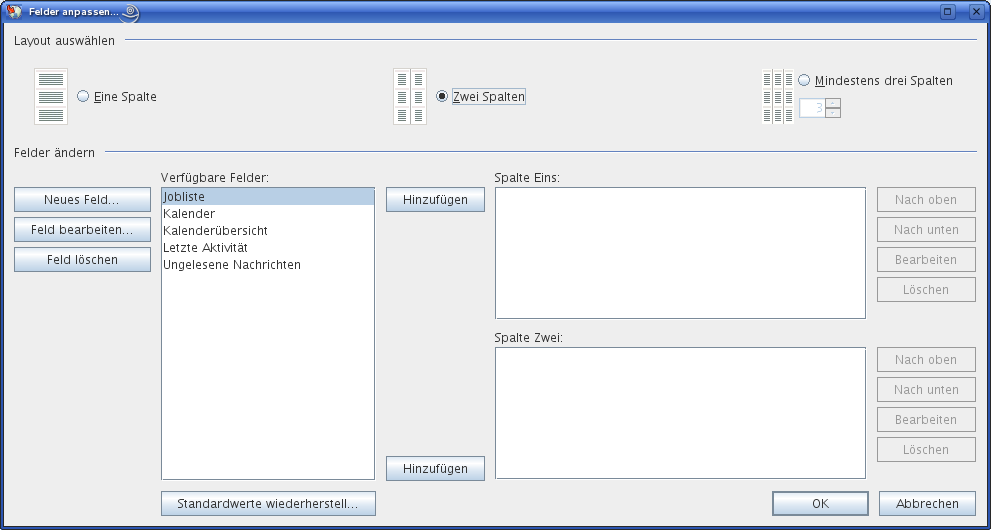
-
Wählen Sie aus, ob die Felder in einer, zwei, drei oder mehr Spalten angezeigt werden sollen.
Wenn Sie auswählen, wählen Sie die Spaltenanzahl im Feld aus.
-
Treffen Sie aus der Liste der verfügbaren Felder eine Auswahl oder erstellen Sie eigene Felder durch Klicken auf .
-
Klicken Sie neben der Spalte, in der das Feld angezeigt werden soll, auf .
-
(Optional) Klicken Sie auf oder , um das Feld an die gewünschte Anzeigeposition zu bringen.
-
Klicken Sie auf .
-
Klicken Sie auf .
2.4.6 Entfernen eines Felds
-
Klicken Sie auf den Feld-Abwärtspfeil und dann auf .